Pesquisar este blog
Descubra tutoriais práticos de tecnologia, dicas de produtividade digital e cursos gratuitos de Google Planilhas e GIMP no Imagem na Teia. Conteúdo especializado para simplificar o mundo tech.
Destaques
- Gerar link
- X
- Outros aplicativos
Google Planilha: funções sugeridas
Nos dois últimos tutoriais falei sobre fórmulas e funções e aprendeu a como montar uma fórmula e a usar uma função.
Se você realizou algum teste ou usou alguns dos exemplos, deve ter notado que quando você começa a digitar a função, o Google Planilha faz algumas sugestões de funções, logo após o sinal de =, enquanto você digita o nome da função.
O que o Google Planilha está fazendo é sugerir nomes de funções que você talvez queira usar, assim você localiza mais rapidamente.
É um processo de predição e além de fazer a sugestão, aparece abaixo um breve explicação sobre o que a função faz de um modo resumido.
No exemplo da imagem acima, se você percorrer o menu usando as setas para cima e para baixo do teclado, cada item selecionado mostrará o que faz.
Caso você clique em algum item sugerido ou pressione a tecla Tab, aparecerá mais informações sobre aquela função em específico. Além do resumo do que faz, aparece como usar.
E se você clicar em Saiba mais, no canto direita da página aparecerá um tutorial completo sobre aquela função, incluindo exemplos.
Ok, os exemplos mostrados foram feitos com base na digitação da função na célula que quero o resultado mas e se eu selecionar a célula e quiser digitar a função na barra de fórmulas?
Não tem problema, o Google planilha continua sugerindo funções de maneira preditiva, se eu clicar na função, continua aparecendo o como utilizar.
Agora fica mais fácil e você já nem precisa mais acessar aquele link de funções que deixei no tutorial anterior.
Por este tutorial é só,
Espero ter ajudado,
E até o próximo tutorial.
Imagem na Teia na Internet
Blog - http://www.imagemnateia.com/
YouTube - https://www.youtube.com/Imagemnateia
Postagens mais visitadas
Linha pontilhada no sumario - Google Docs
- Gerar link
- X
- Outros aplicativos
Como bloquear o youtube, inclusive o app, para não acessar a internet.
- Gerar link
- X
- Outros aplicativos
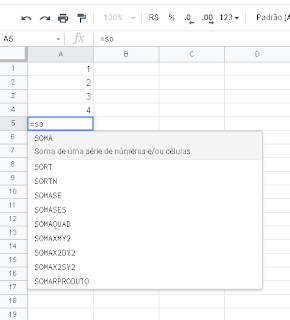





Comentários
Postar um comentário